Что делать, если интернет стал медленно работать?
Современные технологии передачи данных настолько развиты, что все уже давно привыкли передавать посредством интернет-соединения различную цифровую информацию. Мы общаемся с друзьями при помощи видео- и аудиозвонков, отправляем и скачиваем файлы огромного размера, смотрим видеозаписи прямо со страниц сайтов, играем в различные онлайн-игры или даже работаем в сети. Для выполнения подобных операций зачастую требуется наличие широкого канала связи, т. е. большая скорость интернета.
К сожалению, даже самые продвинутые технологии время от времени дают сбой. Одной из самых неприятных проблем, с которыми приходиться сталкиваться пользователям глобальной сети – медленно работающий интернет. Почему это может происходить? На самом деле, причин по которым связь начинает плохо работать, достаточно много. Рассмотрим самые распространённые из них.
Проблемы в аппаратной части
Прежде чем приступать к каким-либо действиям программного характера, необходимо удостовериться в том, что плохо работающий интернет не вызван по вине сбоя оборудования. Если в вашем случае сложилась именно такая ситуация, первым делом необходимо выполнить простые действия:
- Просто перезагружаем компьютер и модем.
- Проверяем сетевые кабеля на целостность (проследуйте по всей длине кабеля от компьютера до устройства связи с целью обнаружения каких-либо повреждений).
- Если вы используете Wi-Fi, проверьте качество связи (кликните на значок, показанный на рисунке ниже, а затем наведите указатель мыши на текущее подключение к Wi-Fi).

Если ни один из перечисленных вариантов не относится к вашему случаю, тогда проблема, скорее всего, кроется в программном обеспечении.
Проверяем системные настройки интернет-соединения
Причиной того, почему интернет стал плохо работать, могут быть неправильные системные настройки. Зачастую виной этому становится медленно работающий прокси-сервер, через который компьютер пытается выйти в сеть. Чтобы проверить это, необходимо сделать следующее (на примере Windows 7, 8):
- Через меню «Пуск» откройте «Панель управления».
- Перейдите в раздел «Сеть и интернет».
- Откройте «Центр управления сетями и общим доступом».
- В левом нижнем углу находим раздел «Свойства браузера» и переходим в него.
- В открывшемся окне переходим во вкладку «Подключения», а затем нажимаем на кнопку «Настройка сети».
- Смотрим в раздел «Прокси-сервер» (если стоит галочка на пункте «Использовать прокси-сервер для локальных подключений…», снимаем её).
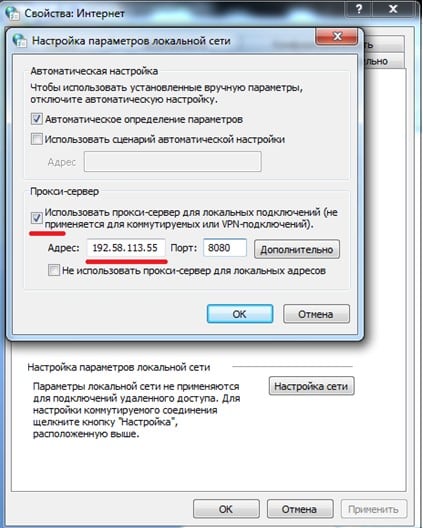
Если после этого интернет стал работать быстрее, значит, понятно, почему происходили торможения. Прокси-сервер – это такой сервер, через который компьютер пытается выйти в сеть, т. е. трафик проходит не напрямую от сайта к пользователю, а через посреднические соединения. Если прокси в данный момент работает плохо, то и скорость соединения, как следствие, также будет низкой.
Утечка трафика
Перечисленные выше варианты решения проблем – самые простые и очевидные. Основная масса причин, по которым сетевое соединение начинает работать очень медленно, кроется в утечке трафика. Здесь имеется в виду, что ваш канал связи используется посторонними программами или даже другими пользователями. Разберёмся, что делать в таких ситуациях.
Канал связи забит по вине программ
Существует огромное количество вредоносных (да, и не вредоносных) программ, которые могут что-то скачивать в фоновом режиме, т. е. без ведома пользователя. И это можно проверить. На помощь придут приложения, способные отслеживать действия других программ в сети. Одной из таких является Networx.
С помощью этой удобной и очень простой программы можно не только замерить текущую скорость интернета, но и посмотреть информацию о текущем состоянии канала связи. Networx подробно показывает, какие на данный момент программы работают в сети, и какую скорость они потребляют. Чтобы получить такую информацию, необходимо сделать следующее:
- Установите программу, а затем нажмите по её значку в трее правой кнопкой мыши.
- Выберите из выпадающего меню пункт «Инструменты», а затем «Соединения».

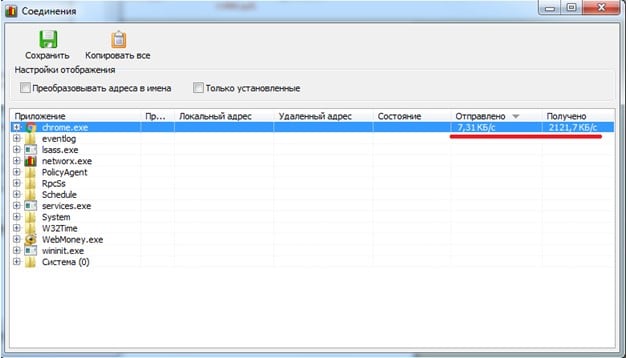
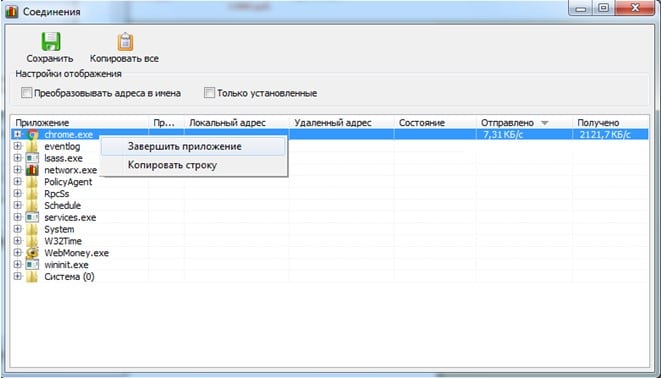
Если вы увидите при помощи Networx программу, которая обильно потребляет трафик, просто завершите её. Сделать это просто. Выделите нужное приложение, нажмите по его названию правой кнопкой мыши и выберите «Завершить приложение»:
Бывает и так, что завершить приложение попросту невозможно. Обычно такое происходит в случае с вирусными программами, которые блокируют сами себя. В таких ситуациях ничего не остаётся делать, кроме того, чтобы установить антивирус и полностью просканировать систему.
Ещё одна причина по которой интернет вдруг стал очень медленно работать – обновление антивируса или операционной системы. Как известно, антивирусная программа либо система могут обновляться безо всякого предупреждения. В первом случае медленная скорость соединения проходит быстро, т. к. антивирус обычно скачивает файлы незначительного размера. С обновлением операционной системы дела обстоят иначе – она может скачивать достаточно громоздкие данные, почему и будет наблюдаться очень медленная работа интернета длительное время.
Чтобы проверить это, сделайте следующее:
- Вновь зайдите в «Панель управления».
- Найдите раздел «Система и безопасность» и перейдите в него.
- Далее, зайдите в раздел «Центр обновления Windows».
- Здесь вы увидите, осуществляется ли обновление системы в данный момент.
- Если вы видите картину, схожую с тем, что изображено на рисунке выше, вам остаётся дождаться, пока система полностью загрузит обновления либо прервать процесс (если вам в данный момент очень нужен качественный интернет).
Медленная скорость доступа в интернет часто может быть связана с тем, что трафик уходит на устройства связи других пользователей в локальной сети. Рассмотрим подобную ситуацию.
Низкая скорость по вине действий пользователей в локальной сети
Если вы в данный момент находитесь, например, в офисе, в котором все компьютеры объединены в локальную сеть, то виной медленного интернета, скорее всего, являются действия ваших сотрудников. Они могут в данный момент скачивать какие-либо файлы, что повлияет на скорость интернета на всех компьютерах в сети.
Если же вы используете Wi-Fi, тогда трафик может уходить в сторону по той причине, что кто-то знает пароль от вашей беспроводной сети и просто пользуется ей в данный момент. Это можно проверить, однако для этого потребуется наличие определённых навыков в работе с Wi-Fi-роутерами.
Рассмотрим ситуацию с Wi-Fi-роутером TP-Link. Для начала нужно зайти в веб-интерфейс устройства. Для этого в любом браузере открываем адрес – «192.168.0.1» или «192.168.1.1». Если настройки роутера не изменялись пользователем, то перед вами откроется небольшая форма для ввода логина и пароля. У каждого роутера эти параметры разные. В нашем случае – это логин admin и пароль также admin.
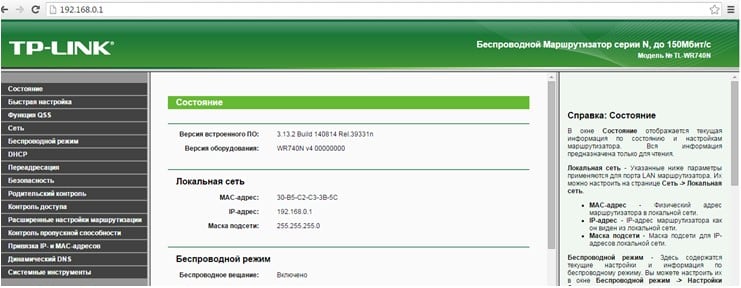
Вписав данные в форму, и нажав ОК, мы попадём в веб-интерфейс устройства:
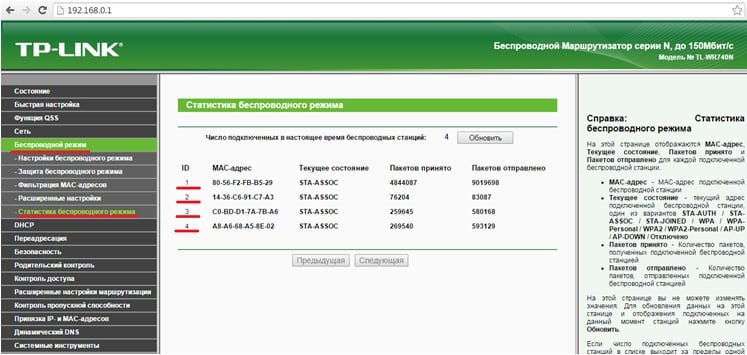
Здесь нам нужно достать информацию о подключённых в данный момент к Wi-Fi сети пользователях. В нашем случае необходимо открыть в правом меню пункт «Беспроводной режим», а затем выбрать «Статистика беспроводного режима».
Здесь отображена нужная нам информация. Видим, что в данный момент к роутеру подключены 4 устройства, 3 из которых – какие-то другие пользователи.
Таким образом, можно сделать вывод, что сейчас ваш интернет используется на других компьютерах. Возможно, именно они являются причиной низкой скорости доступа в сеть с вашего ПК. В таком случае, необходимо сменить пароль от сети Wi-Fi.
Почему Интернет стал медленно работать
Распространенная проблема у пользователей интернета. Еще вчера скорость была достаточно высокой, а сегодня ваш Интернет-браузер еле шевелится. Причин может быть много, давайте разберем основные.

Во-первых, нужно понимать, что Интернет — это не только ваш браузер, с помощью которого вы просматриваете сайты. Это и почтовая программа, и Скайп, и ICQ, и множество других программ и их обновлений, которые выходят в сеть и обмениваются пакетами информации со своими материнскими серверами и другими узлами Интернета. Если браузер не работает или работает очень медленно, а все остальные программы, так или иначе, связанные с выходом в Интернет работают нормально, причина однозначно в браузере. Попробуйте установить другой. Посмотреть описание всех браузеров и скачать бесплатно любой из них, вы можете на специальной странице проекта Бесплатные советы Все браузеры Интернета.
Если новый браузер заработал резво, а старый продолжает тупить, стоит обратиться к его настройкам. Бывает, что они сбиваются или кто-то, посидев за вашим компьютером, сознательно или по незнанию, перенастроил его таким образом, что соединение пропало. Первым делом нужно смотреть параметры подключения к Интернету в настройках вашего браузера — если проблема есть, то она там. Например, установлена галочка выхода в Интернет через прокси- сервер, которого у вас отродясь не было, либо наоборот, при наличии прокси-сервера, эта галочка снята.
Не смогли выяснить причину самостоятельно? Пользуйтесь новым браузером, а старый доверьте профессионалу, когда он вдруг появится в вашей квартире 🙂
Если же все программы при выходе в Интернет тормозят, смотрим на следующие пункты:
1. Проверяем, не идет ли у вас обновление системы. Если в настройках вашей системы установлено автоматическое обновление, система может начать обновляться в любой момент, загружать огромный объем не нужной вам информации и при изначально невысокой скорости Интернета, делать это очень долго, тормозя как ваше соединение с Интернетом, так и работу всех других программ. Чтобы этого не случалось, рекомендую отменить автоматическое обновление системы, запуская обновления вручную, когда вам это удобно и загружая только те обновления, которые могут быть полезны именно для вашего компьютера.
2. Внимательно читаем договор с вашим провайдером Интернета. Там могут быть ограничения на скорость при превышении определенного ежемесячного трафика, либо что-то другое, о чем провайдер при заключении договора «скромно» умолчал. Если такое ограничение есть, стоит либо сменить провайдера, либо, возможно, перейти на другой тариф.
3. Проверяем компьютер на наличие вирусов! Очень часто именно вирусы тормозят ваш выход в Интернет, так как массово рассылают с вашего компьютера спам либо перекачивают большие объемы информации. Для этого, во-первых, нужно иметь лицензионный антивирус, имеющий ежедневные обновления (без этого антивирус совершенно бесполезная программа, которая сама только тормозит компьютер), во-вторых, запустить глубокое сканирование всех дисков вашего компьютера, так как сканирование в фоновом режиме не всегда позволяет отловить вирусы на входе. В-третьих, даже если ваш антивирус ничего не показал, стоит скачать дополнительную бесплатную утилиту, например эту, и проверить ей ваш компьютер еще раз. Однажды, мне помогла именно она – стоящий и исправно работающий лицензионный антивирус не нашел подозрительных объектов, а утилита нашла! Также можно скачать бесплатно антивирусники на сайте http://vsofte.biz — там много разных полезных программ и утилит для проверки и очистки вашего компьютера от «вирусного мусора».
Если Интернет медленно работает эпизодически – например в вечернее время, а в остальное время «летает», скорее всего у провайдера слабый канал или устаревшее оборудование, которое не справляется с нагрузкой в пиковое время. Совет один: подумать о смене провайдера.
К этой же категории относятся периодически возникающие радиопомехи, которые сбивают сигнал вашего Wi-Fi роутера. Например, рядом с вашим домом какой-то военный объект или завод или еще что-то, выдающее в эфир сигналы на частотах, близких к частотам вашего роутера. К сожалению, бороться с этим практически невозможно. Ну разве что перейти на проводное подключение к Интернету и по старинке пользоваться проводами. Это редкое явление, но увы, встречается в нашей стране.
Последние советы раздела «Компьютеры & Интернет»:
Как и зачем получать онлайн-образование
Как проверить скорость интернета на ноутбуке
Как и зачем стоит купить прокси-сервер
Программа для восстановления удаленных файлов
Скачать игры на Андроид бесплатно
Преимущества дистанционного обучения
Как выбрать смартфон в 2018 году
Советы по выбору смартфона
Внешний аккумулятор для смартфона: советы по выбору
Какие бывают компьютеры
Комментарий добавил(а): Алла
Дата: 10.05.2017
Тоже мучилась с медленным интернетом, провайдер говорил, что все нормально, проблем нет. Почитала отзывы и решила сменить провайдера. 101internet.ru этот сайт очень помог в подборе. Теперь понимаю, что проблема была все же у провайдера, а не у меня
Комментарий добавил(а): Страус
Дата: 04.06.2016
Всегда виноваты провайдеры. Если у вас точка доступа то видна, то не видна, это 100% слабый WI-FI. Но если у вас тариф от провайдера с ОГРАНИЧЕНИЯМИ, ХОТЬ ДЕСЯТОК УСИЛИТЕЛЕЙ СТАВЬ толку не будет никакого. Главное безлимитный и по объёму и по скорости интернет от провайдера это должно быть в договоре. Остальное (слабый сигнал, можно, и нужно усиливать), главное другим не мешать. И всё будет зашибись.
Комментарий добавил(а): Страус
Дата: 03.06.2016
Издевательство МЕДЛЕННОГО интернета вполне может быть из-за очень СЛАБОГО сигнала ВНУТРИ помещения.Если у вас -96дб уровень сигнала, то ускорить загрузку интернет страниц практически НЕВОЗМОЖНО. Единственный выход ВНЕШНЯЯ АНТЕННА. ИНОГДА и её бывает мало. НУЖНЫ УСИЛИТЕЛИ внутри помещения РЕПИТЕРЫ. ЕСТЬ РЕПИТЕРЫ по дешевле вставил в розетку усилил сигнал, через 2 стены пробивает и ладно. Есть мощные репитеры это дорогие изделия. Их должны устанавливать профессионалы. Решения есть, но в каждом конкретном случае своё индивидуальное решение.
Комментарий добавил(а): Владислав
Дата: 30.12.2015
Интернет начал работать в плюс минус 400 килобайтах, а работал в 900 мегабайтах
Комментарий добавил(а): Борис
Дата: 19.11.2015
Когда подключаю модем напрямую к ноутбуку, интернет хороший. Но когда подключаю вай фай, и подключаюсь с ноутбука иди телефона, он становится очень медленным. Настроил вроде всё правильно.
Комментарий добавил(а): Рифат
Дата: 10.09.2015
Страницы загружаются нормально но не все , а вот с ютубом проблема. Новый плеер никак не хочет работать. Подозреваю интернет ослабел.
Комментарий добавил(а): Ахмед
Дата: 06.05.2015
ребят токой вопрос модем Связной,ставил симку МТС не тянет,поставил Билайн ниделю политал и сдох так же
Комментарий добавил(а): Евгений Андросов
Дата: 23.02.2015
Максим! Это вопрос к провайдеру. Звоните, пишите им, требуйте решить вопрос.
Комментарий добавил(а): Максим
Дата: 23.02.2015
Я подключил интернет.Пока он был неделю бесплатный работал хорошо,но как только начали снимать деньги со счёта стал очень плохо работать.
Комментарий добавил(а): Наташа
Дата: 24.07.2014
Интернет не работает ,точка доступа то есть то нету точки доступа ,издевательство даже пять минут не работает интернет,агрузиться ,а интернет уже пропал, пишут нет доступа к интернету. к
Комментарий добавил(а): Алекс
Дата: 06.05.2014
По поводу подозрительных файлов. Загружайте их на www.virustotal.com и изучайте полученные данные. Сам проверил файл autorun.exe с игрового диска и убедился, что это троян.
Комментарий добавил(а): Алекс
Дата: 06.05.2014
Познавательная статья для начинающих пользователей. Если вы хотите, чтобы Интернет всегда радовал вас высокой скоростью, выполняйте эти простые правила: 1. Обязательно устанавливайте антивирусы, например, Аваст. Периодически проверяйте систему антивирусным сканером (Kaspersky Virus Removal Tool и т.п.) 2. Устанавливайте важные обновления для ОС. 3. Не устанавливайте "левые" программы с "левых" сайтов. Нужна программа — качайте с официальных сайтов. 4. Не стоит перегружать браузер кучей разных плагинов и дополнений, так как он начинает тормозить. Ставьте только нужные плагины и дополнения, например, AdBlock и NoScript. 5. Если любите халявный контент, то качайте его хотя бы с одного и надёжного торрент-трекера. Просто много ненадёжных, любящих, например, перебрасывать юзера на другие сайты (с рекламой и т.п.) 6. Пользуйтесь функциями блокировки всплывающих окон (не отключайте их) и службами репутации. Если репутация у сайта плохая, это неспроста. Может — не стоит заходить на него.
Комментарий добавил(а): Евгений Андросов
Дата: 09.04.2014
Мария! Ваше негодование понятно, но лучше писать претензию тем людям, от которых зависит скорость вашего интернета, в данном случае, насколько я понял, в компанию Укртелеком, к которой мы никакого отношения не имеем и никак на ее работу повлиять не можем.
Комментарий добавил(а): калужна мария
Дата: 09.04.2014
сколько ви будете издеваться. почему плохо даже очень плохо рааботает интернет. смотру сериал то 1серия вместо 20-30минут идет 50-60минут. почему єто так. за что я плачу. за простой если я немогу нормально смотреть сериали и фильми то нахрина мне єтот интернет. жалею я что подклучила интернетт ого. только сидиш мат за матом нерви трепаеш и глаза портиш .. єто все на вашей совести. да у вас совести нет о чем говорить с вами. говорат ему кажеш солнце а он дождь. так и у вас. когда будет нормально работать интернет. наверно єто никогда-єто мне и такк ясн.. самая плохая компания-ого укртелеком. єто многие твердать. инв. 1гр. с летства.
Комментарий добавил(а): Виктория
Дата: 09.01.2014
?Почему стал медленно работать интернет?Я установила гугл и яндекс браузер все равно медленно!Помогите пожалуйста!Заранее большое спасибо!
Комментарий добавил(а): Артем
Дата: 06.01.2014
У меня стал плохо работать интернет после установки мэйл ру геймс. Mail ru games всему беда
Комментарий добавил(а): Евгений Андросов
Дата: 04.01.2014
Константин!
Причин может быть много, точнее удаленно сказать сложно. Возможно, причина в настройках роутера или настройках соединения в компьютере. Попробуйте войти в Панель управления -> Сеть и интернет -> Центр управления сетями и общим доступом и там нажать на Устранение неполадок. Это редко помогает, но стоит попробовать.
Возможно также, что скорость соединения у вас дома очень низкая (такой тариф, либо настройки провайдера, гасящие скорость по какой-то причине). Стоит попробовать обратиться в службу техподдержки провайдера интернета, описать им проблему, возможно они смогут помочь.
Комментарий добавил(а): Константин
Дата: 04.01.2014
На компьютере интернет работает очень медленно, подключив компьютер к другому провайдеру ( отнесся компьютер к родителям) — интернет работает отлично, а при подключении у меня дома- тормозит, причем планшетник подключенный дома работает отлично. в чем может быть причина?
Комментарий добавил(а): Евгений Андросов
Дата: 07.12.2013
Артем!
С торрентами проблемы могут быть в следующем:
1. Плохая раздача. Выход: поискать другую раздачу
2. Провайдер сознательно ограничивает скорость для скачиваня с торрентов. Выход: поменять провайдера.
Комментарий добавил(а): Артём Торрес
Дата: 07.12.2013
Пожалуйста помогите, очень тупит интеренет. Я скачиваю на ноутбук через Торрент игру Fifa06, уже прошло две недели, а скачалось только 71%, подскажите пожалуйста что делать для быстрого скачивания игр через Торрент. У меня Windows8, скорость 7,4kbps.
Комментарий добавил(а): Анастасия
Дата: 15.09.2013
Всем привет, плохо работает интернет (wi-fi) на ноутбуке, компьютер нормально, планшет тоже, а с ноута грузится всё еле еле, помогите разобраться в чём причина?
Комментарий добавил(а): Карина
Дата: 15.09.2013
У меня проблема с интернетом,когда только вошла он работает быстро,а через некоторое время-тормозит так,что интернет на мобильном быстрее работает.Я уже удалила вирусы,1000 раз перезапускала ноут,нечего не помогает,и дело по ходу не в интернете,а в самом ноуте. Помогите пожалуйста
Комментарий добавил(а): Евгений Андросов
Дата: 28.08.2013
Екатерина! Уточните, пожалуйста, что значит "майл и браузеры не включаются"? Программы не запускаются или запускаются, но у них нет интернет-соединения? Просто это две принципиально разные проблемы и, соответствено, разные решения этих проблем.
Комментарий добавил(а): Екатерина
Дата: 28.08.2013
Скажите плиз в чем проблема интеренет работает локалка тоже, а майл и браузеры не включается, думала интерент откл, нет вкл потому что антивирусник обновляется, комп проверила на вирусы и все равно, так же не работают программы outlook netterm, исэд. Помогите пожалуста незнаю что уже делать у меня работа стоит.
Комментарий добавил(а): Ленчик
Дата: 22.08.2013
ПОМОГИТЕ. Установила игру и начели очень медленно открыватса страницы в интернете!! Игру удалила,но проблема не исчезла,поменяла браузер,но всё так же печально,но остальные программы такие как скайп работают на ура,что мне делать. Помогите пожалуйста.
Комментариев к этому совету так много, что мы разбили их постранично:
Имейте, пожалуйста, ввиду, что любые ссылки, html-теги или скрипты, будут выводиться в виде обычного текста — бессмысленно их использовать. Комментарии, содержащие нецензурные выражения, оскорбления, флуд и рекламу будут немедленно удалены.
Вам помог этот совет? Вы можете помочь проекту, пожертвовав на его развитие любую сумму по своему усмотрению. Например, 20 рублей. Или больше 🙂
Почему отсутствует или медленно работает Интернет
 В статье разобраны основные причины, почему отсутствует или очень медленно работает Интернет, а также пути устранения этих проблем. Причины и способы их решения расположены ориентировочно от самых популярных до редких, достаточно просто пройтись по пунктам, так как многие из них очень легко исправить самостоятельно даже без особых технических знаний.
В статье разобраны основные причины, почему отсутствует или очень медленно работает Интернет, а также пути устранения этих проблем. Причины и способы их решения расположены ориентировочно от самых популярных до редких, достаточно просто пройтись по пунктам, так как многие из них очень легко исправить самостоятельно даже без особых технических знаний.
Когда плохо работает Интернет, то пользователи почти всегда считают, что виноват провайдер, а провайдер очень часто считает, что виноваты вирусы, VPN или глючная операционная система у пользователя. В действительности все значительно сложнее и возможных причин может быть десятки, но большинство из них очень просты и их можно определить и устранить самостоятельно.
Стоит сразу заметить, что скорость работы Интернета очень сильно падает в вечернее время, ориентировочно с 19:00 до 23:00, по причине огромной нагрузки на сервера и каналы связи в основном онлайн видео и загрузками файлов, поэтому в это время неизбежно будет наблюдаться некоторое падение скорости у всех пользователей, даже которые имеют доступ к Интернету по сверхбыстрых линиях на максимальных тарифных планах.
Определяем реальную скорость соединения с Интернетом
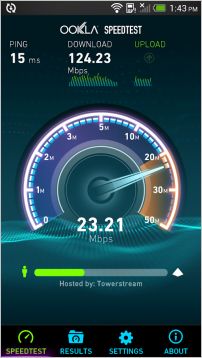 Если Интернет работает, но Вы считаете, что очень медленно, то необходимо определить, действительно ли скорость соединения между нами и ближайшим надежным сервером является низкой или все же причина в чем-то другом. Для этого используем SpeedTest для Windows, SpeedTest для Android или Speedtest для iPhone. Перед началом теста перезагружаем компьютер, ноутбук, планшет или смартфон, далее выгружаем торрент-клиенты и программы-качалки, которые обычно запускаются автоматически. Не должно быть других запущенных программ и открытых закладок в браузере.
Если Интернет работает, но Вы считаете, что очень медленно, то необходимо определить, действительно ли скорость соединения между нами и ближайшим надежным сервером является низкой или все же причина в чем-то другом. Для этого используем SpeedTest для Windows, SpeedTest для Android или Speedtest для iPhone. Перед началом теста перезагружаем компьютер, ноутбук, планшет или смартфон, далее выгружаем торрент-клиенты и программы-качалки, которые обычно запускаются автоматически. Не должно быть других запущенных программ и открытых закладок в браузере.
В результатах теста очень важна именно скорость загрузки (получения, download), так как именно ее указывают провайдеры в характеристиках тарифного плана, а скорости выгрузки (отдачи, upload) в 0.5 Мбит/сек в большинстве случаев достаточно с запасом. Стоит заметить, что при обычном серфинге по Интернету наиболее ощутима разница в скорости загрузки от 0 до 1 Мбит/сек, от 1 до 10 Мбит/сек на большинстве сайтов разница будет уже заметна значительно меньше, а скорость выше 10 Мбит/сек будет заметна только при загрузке больших файлов, а также онлайн видео в высоком качестве. Другими словами, стабильно работающего соединения в «честных» 5-10 Мбит/сек вполне достаточно для комфортной работы в Интернете, а выбирать более дорогие тарифные планы есть смысл лишь только в тех случаях, когда часто приходится загружать большие объемы данных.
Тест желательно провести несколько раз, результаты которого должны быть близкими. Если скорость загрузки значительно медленнее от заявленной провайдером в условиях тарифного плана, результаты сильно отличаются один от другого или в процессе теста скорость работы Интернета была нестабильной, то используем способы, указанные ниже.
Универсальные способы решения проблемы отсутствия или медленной работы Интернета
- Перезагрузить компьютер, ноутбук, планшет или смартфон. Да, именно простая перезагрузка или выключение/включение любого сложного устройства решает множество проблем.
- Выгрузить из памяти и отключить в их настройках автозагрузку всех торрент-клиентов и программ для загрузки файлов типа uTorrent, bitTorrent, MediaGet, FlashGet, DownloadMaster, Zona и т.п. Их легко найти, так как иконки запущенных программ обычно находятся в трее.
- Отключить или даже временно удалить все установленные VPN-сервисы, особенно если используется бесплатный вариант.
- Выключить и включить Wi-Fi-роутер или модем (если они используются), переподключить (вытянуть и вставить снова) все сетевые соединения, которые идут в роутер, модем, компьютер или ноутбук, осмотреть соединительные кабеля, нет ли на них заметных повреждений.
- Проверить, оплачен ли Интернет.
- Проверить, не закончились ли объемы трафика на максимальной скорости (если это предусмотрено тарифным планом). Если неизвестно, как это сделать, то можно дождаться утра, обычно утром уже есть новый выделенный пакет трафика на максимальной скорости.
- Узнать у провайдера, не идут ли сейчас какие-то регламентные или ремонтные работы, особенно после грозы или других форс-мажорных природных явлений.
- Если в модеме или роутере, который используется для доступа в Интернет, есть беспроводной модуль Wi-Fi, на который не установлен пароль, то этим могут пользоваться некоторые соседи. Вы даже не заметите их присутствия, если они будут серфить по новостным страничкам и социальным сетям, но может быть достаточно у одного из них торрент-клиента, чтобы Интернет у Вас начал «дико тормозить», поэтому настоятельно рекомендуется установить пароль.
- Если используется бесплатное подключение, например, в кафе или гостинице, узнать у персонала особенности авторизации.
- Низкий уровень сигнала, загруженная или забитая помехами сеть. Многие пользователи считают, что если соединение установлено, то оно обязано работать на полной скорости. На самом деле более-менее комфортной работа будет только при устойчивом уровне сигнала выше половины (по делениям — 2 из 3, 3 из 4, 3 из 5). Если уровень сигнала будет ниже, то обычно скорость работы Интернета будет очень медленной, даже если не будет частых разрывов. В этой ситуации можно попробовать правильно расположить Wi-Fi-роутер, определить лучшее место для приема Wi-Fi (например, с помощью отличной программы под Android WiFi Analizer), переместиться ближе к источнику сигнала или использовать направленную антенну.
- Точка доступа Wi-Fi перегружена. Наличие всего лишь нескольких клиентов с мощным трафиком в зоне слабого приема (например, беспроводные камеры, которые постоянно транслируют видео или торрент-клиенты) может привести к тому, что точка доступа будет работать нестабильно или иногда подвисать. Самый простой способ найти «виноватого» — это выключать клиентов один за другим, пока связь снова не станет стабильной.
- Если не далее, чем через 2-3 стены от нашей точки доступа работают другие беспроводные устройства на тех же каналах или одновременно подключено большое количество активных клиентов, то даже при отличном уровне сигнала точки доступа Интернет может работать очень медленно. Оценить заполненность эфира и выбрать самый незанятый канал можно с помощью программы WiFi Analizer.
- Базовая станция мобильной сети перегружена. Если глубокой ночью скорость работы мобильного Интернета в несколько раз выше, чем вечером, то это означает, что ресурсов базовой станции недостаточно для такого количества клиентов. В этом случае единственное, что можно сделать — пользоваться Интернетом в месте с наиболее высоким уровнем сигнала.
Дополнительные причины отсутствия или плохой работы Интернета на компьютерах и ноутбуках

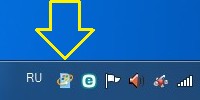 Перезагружаем компьютер или ноутбук и еще раз проверяем, что закрыты все ненужные запущенные программы, в особенности торрент-клиенты, а также всевозможные «качалки» файлов. Также выгружаем все неизвестные программы, которые могут загружать данные, для этого обычно необходимо сделать правый клик по иконке программы в трее возле часов и в меню выбрать выход. Также обратите внимание, что значок обновления Windows в трее указывает на то, что загружаются новые обновления, поэтому дождитесь их установки или временно отключите обновление.
Перезагружаем компьютер или ноутбук и еще раз проверяем, что закрыты все ненужные запущенные программы, в особенности торрент-клиенты, а также всевозможные «качалки» файлов. Также выгружаем все неизвестные программы, которые могут загружать данные, для этого обычно необходимо сделать правый клик по иконке программы в трее возле часов и в меню выбрать выход. Также обратите внимание, что значок обновления Windows в трее указывает на то, что загружаются новые обновления, поэтому дождитесь их установки или временно отключите обновление.
 1. Некорректные сетевые настройки. Часто сетевые адреса внесены вручную и могут быть не совсем правильными, поэтому можно попробовать получить их автоматически. Внимание! Если сетевые адреса внесены вручную, то внимательно запишите их.
1. Некорректные сетевые настройки. Часто сетевые адреса внесены вручную и могут быть не совсем правильными, поэтому можно попробовать получить их автоматически. Внимание! Если сетевые адреса внесены вручную, то внимательно запишите их.
Правый клик на иконке сети в системном трее возле часов — Центр управления сетями и общим доступом — Изменение параметров адаптера — Клик правой кнопкой на активном сетевом подключении (без красного крестика) — Свойства — Двойной клик по «Протокол Интернета версии 4 (TCP/IPv4)» или «IP версии 4 (TCP/IPv4)» (осторожно, не уберите галочку в этой строке) — Выбрать «Получить IP-адрес автоматически» и «Получить адреса DNS-сервера автоматически» — Ok — Ok и перезагрузить компьютер/ноутбук. Если внесенные изменения не принесли никаких изменений в лучшую сторону, то обязательно верните ранее записанные значения.
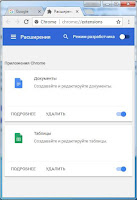 2. Отключить или временно удалить расширения VPN-сервисов. Для Google Chrome: нажать кнопку «Настройка и управление Google Chrome» в правом верхнем углу браузера (три линии или точки), далее выбрать «Дополнительные инструменты» — «Расширения», в этом окне удаляете все неизвестные расширения. Обычно там есть только Google Документы и Таблицы. В Opera, Orbitum, Амиго, Яндекс Браузер и других хромоподобных браузерах аналогично Google Chrome, потому что эти браузеры фактически отличаются от оригинала только деталями.
2. Отключить или временно удалить расширения VPN-сервисов. Для Google Chrome: нажать кнопку «Настройка и управление Google Chrome» в правом верхнем углу браузера (три линии или точки), далее выбрать «Дополнительные инструменты» — «Расширения», в этом окне удаляете все неизвестные расширения. Обычно там есть только Google Документы и Таблицы. В Opera, Orbitum, Амиго, Яндекс Браузер и других хромоподобных браузерах аналогично Google Chrome, потому что эти браузеры фактически отличаются от оригинала только деталями.
3. Заменить установленную антивирусную программу. Так как базы данных разных антивирусов содержат образцы разных вирусов, то есть смысл временно удалить установленную антивирусную программу и установить другого производителя (например, Eset NOD32 с бесплатным пробным месяцем работы — выбрать DOWNLOAD NOW и далее следовать подсказкам). Обратите внимание, что не допускается использование одновременно двух и более антивирусных программ, так как это обычно приводит к очень медленной работе компьютера или ноутбука, поэтому перед установкой новой антивирусной программы обязательно удалите старую.
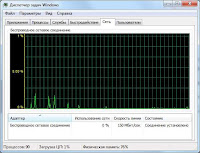 4. Проверить, нет ли активных программ-«вампиров», скрытых сетевых вирусов и программ, которые полностью загружают процессор или оперативную память. Для этого кликаем правой кнопкой на панели задач и запускаем Диспетчер задач из появившегося меню, далее переходим на закладку «Сеть» (Windows 7) или «Производительность» (Windows 10). На графиках «Подключение по локальной сети» и «Беспроводное сетевое подключение» (Windows 7) или «Ethernet» и «Wi-Fi» (Windows 10) их загрузка должна быть не выше 1%, а использование процессора и оперативной памяти должно быть не выше 10% и 80% соответственно (Windows 7 — «Загрузка ЦП» и «Физическая память» в нижней строке, Windows 10 — графики «ЦП» и «Память»).
4. Проверить, нет ли активных программ-«вампиров», скрытых сетевых вирусов и программ, которые полностью загружают процессор или оперативную память. Для этого кликаем правой кнопкой на панели задач и запускаем Диспетчер задач из появившегося меню, далее переходим на закладку «Сеть» (Windows 7) или «Производительность» (Windows 10). На графиках «Подключение по локальной сети» и «Беспроводное сетевое подключение» (Windows 7) или «Ethernet» и «Wi-Fi» (Windows 10) их загрузка должна быть не выше 1%, а использование процессора и оперативной памяти должно быть не выше 10% и 80% соответственно (Windows 7 — «Загрузка ЦП» и «Физическая память» в нижней строке, Windows 10 — графики «ЦП» и «Память»).
Если же загрузка сети постоянно значительно выше или значения загрузки центрального процессора близки к 100%, то это почти гарантировано указывает на наличие зловредных программ или таких модных сейчас программ-майнеров, которые не может обнаружить антивирусная программа. Рекомендуется хотя бы временно заменить антивирусную программу, обратиться за помощью к специалисту или переустановить Windows. Если значение параметра «Физическая память» близко к 100%, то необходимо добавить оперативную память или отключить из автозапуска ненужные программы.
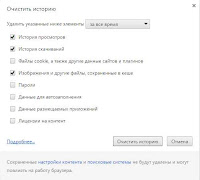 5. Переполнен кеш браузера. В кеше сохраняются данные, которые браузер использует повторно при открытии ранее посещенных страниц, что позволяет открывать их значительно быстрее. Но со временем из-за своего огромного размера, слабого процессора или медленного системного диска кеш сам может стать источником проблемы медленной работы Интернета, что выражается в подвисании браузера и загрузке страниц рывками, поэтому желательно периодически его очищать.
5. Переполнен кеш браузера. В кеше сохраняются данные, которые браузер использует повторно при открытии ранее посещенных страниц, что позволяет открывать их значительно быстрее. Но со временем из-за своего огромного размера, слабого процессора или медленного системного диска кеш сам может стать источником проблемы медленной работы Интернета, что выражается в подвисании браузера и загрузке страниц рывками, поэтому желательно периодически его очищать.
Для Google Chrome: нажать кнопку «Настройка и управление Google Chrome» в правом верхнем углу браузера (три линии или точки), далее выбрать «История» — «История», нажать кнопку «Очистить историю», в параметре «Удалить указанные ниже элементы» выбрать «За все время», установить галочки на «История просмотров», «История скачиваний», «Изображения и другие файлы, сохраненные в кеше» и нажать кнопку «Очистить историю».
Для Opera версии выше 18, Orbitum, Амиго, Яндекс Браузер и другие хромоподобные браузеры: аналогично Google Chrome, потому что эти браузеры фактически отличаются от оригинала только деталями.
Для Mozilla Firefox: нажать кнопку «Открыть меню» в правом верхнем углу браузера (три горизонтальных линии), далее выбрать «Журнал» — «Удалить историю. «, в параметре «Удалить» указываем «Все», ставим галочки на «Журнал посещений и загрузок» и «Кеш», нажимаем «Удалить сейчас».
Очистка большого кеша может занимать некоторое время, но не более нескольких минут.
 6. Неисправность сетевой карты (LAN), соответствующего разъема модема или роутера или частичное повреждение кабеля. Правый клик на иконке сети в системном трее возле часов — Центр управления сетями и общим доступом — Изменение параметров адаптера — Двойной клик на активном сетевом подключении (без красного крестика). Если в параметре «Отправлено» есть значения и они периодически изменяются, а в «Принято» — ноль, то это обычно означает, что поврежден сетевой кабель, неисправна сетевая карта или устройство, к которому она подключена. Если эта проблема появилась после грозы, то почти гарантировано необходимо будет заменить не только сетевую карту, но и модем/роутер, так как после такого форс-мажора они обычно не поддаются ремонту.
6. Неисправность сетевой карты (LAN), соответствующего разъема модема или роутера или частичное повреждение кабеля. Правый клик на иконке сети в системном трее возле часов — Центр управления сетями и общим доступом — Изменение параметров адаптера — Двойной клик на активном сетевом подключении (без красного крестика). Если в параметре «Отправлено» есть значения и они периодически изменяются, а в «Принято» — ноль, то это обычно означает, что поврежден сетевой кабель, неисправна сетевая карта или устройство, к которому она подключена. Если эта проблема появилась после грозы, то почти гарантировано необходимо будет заменить не только сетевую карту, но и модем/роутер, так как после такого форс-мажора они обычно не поддаются ремонту.
 7. Проблемы с конкретным браузером. Чаще всего причиной «тормозов» являются некорректные настройки, тяжелые или неисправные плагины (дополнения, расширения) или устаревшая версия браузера. Самый простой способ — скачать другой браузер. Если же хочется попробовать «оживить» конкретный браузер, то необходимо в меню выбрать плагины (дополнения, расширения) и удалить все, кроме Adobe Flash и Java. Если все равно Интернет работает очень медленно на этом браузере, то необходимо в меню сбросить настройки браузера по умолчанию. Если конкретный браузер и дальше работает некорректно, то можно еще попробовать удалить его и установить снова.
7. Проблемы с конкретным браузером. Чаще всего причиной «тормозов» являются некорректные настройки, тяжелые или неисправные плагины (дополнения, расширения) или устаревшая версия браузера. Самый простой способ — скачать другой браузер. Если же хочется попробовать «оживить» конкретный браузер, то необходимо в меню выбрать плагины (дополнения, расширения) и удалить все, кроме Adobe Flash и Java. Если все равно Интернет работает очень медленно на этом браузере, то необходимо в меню сбросить настройки браузера по умолчанию. Если конкретный браузер и дальше работает некорректно, то можно еще попробовать удалить его и установить снова.
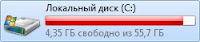 8. Закончилось место на системном диске (обычно это c:). Правый клик на кнопке «Пуск» — Проводник — Этот компьютер. Если диск C «горит красным», то это совсем не значит, что в нем причина всех бед. Для нормальной работы достаточно, чтобы было свободно 1-2 Гб места, большие объемы могут потребоваться только при установке больших программ. Если же объем свободного места стремится к нулю, то необходимо освободить место на системном диске — удалить или перенести все крупные объекты с рабочего стола и папки «Мои документы» в другое место, например, на диск D.
8. Закончилось место на системном диске (обычно это c:). Правый клик на кнопке «Пуск» — Проводник — Этот компьютер. Если диск C «горит красным», то это совсем не значит, что в нем причина всех бед. Для нормальной работы достаточно, чтобы было свободно 1-2 Гб места, большие объемы могут потребоваться только при установке больших программ. Если же объем свободного места стремится к нулю, то необходимо освободить место на системном диске — удалить или перенести все крупные объекты с рабочего стола и папки «Мои документы» в другое место, например, на диск D.
 9. Низкое быстродействие процессора или видеокарты. Для Windows 10: не актуально, так как если удалось установить эту операционную систему, то быстродействие системы почти однозначно находится на достаточном уровне. Для Windows 7: кнопка «Пуск» — Кликнуть правой кнопкой на «Компьютер» — «Свойства» — «Индекс производительности Windows». Если оценка процессора или видеокарты меньше 3, то в этом случае на многих тяжелых сайтах или лентах социальных сетей, особенно с онлайн видео или которые насыщены активными элементами типа flash, уже может быть заметно серьезное подтормаживание, даже если скорость Интернета очень хорошая. Оценки других компонентов не имеют серьезного значения. Решение данной проблемы — при работе в Интернете открывать как можно меньше закладок и сторонних приложений или заменить слабый компонент на более мощный.
9. Низкое быстродействие процессора или видеокарты. Для Windows 10: не актуально, так как если удалось установить эту операционную систему, то быстродействие системы почти однозначно находится на достаточном уровне. Для Windows 7: кнопка «Пуск» — Кликнуть правой кнопкой на «Компьютер» — «Свойства» — «Индекс производительности Windows». Если оценка процессора или видеокарты меньше 3, то в этом случае на многих тяжелых сайтах или лентах социальных сетей, особенно с онлайн видео или которые насыщены активными элементами типа flash, уже может быть заметно серьезное подтормаживание, даже если скорость Интернета очень хорошая. Оценки других компонентов не имеют серьезного значения. Решение данной проблемы — при работе в Интернете открывать как можно меньше закладок и сторонних приложений или заменить слабый компонент на более мощный.
10. Общие проблемы с компьютером или ноутбуком, которые влияют в том числе на работу в Интернете. Можно попробовать исправить возможные ошибки на системном диске (обычно это c:), которые там появились по причине перебоев с питанием или деградации диска. Для Windows 7: Пуск — Все программы — Стандартные — Правый клик на Командная строка, выбрать «Запуск от имени администратора». Для Windows 10: Пуск — Служебные Windows — правый клик на Командная строка — Дополнительно — Запуск от имени администратора. В командной строке написать chkdsk c: /f /r и нажать Enter. На запрос программы ответить Y и снова нажать Enter, далее закрыть все окна и перезагрузить компьютер или ноутбук. При следующем запуске Windows запустится проверка системного диска, она обычно занимает полчаса-час времени и в некоторых случаях может помочь решить проблему.